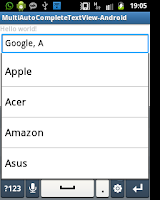 Membuat Aplikasi Menggunakan MultiAutoCompleteTextView pada Android mempunyai kegunaan seperti halnya pada Membuat Aplikasi Menggunakan AutoCompleteTextView pada Android Pertanyaannya apa perbedaan keduanya? Setelah dicari ternyata perbedaannya MultiAutoCompleteTextView mampu mencari kata per kata yang kita ketikkan di Input tersebut, kira-kira seperti ketika menginputkan nama penerima di SMS, misalnya : Adi, Dewi, Joni. Nah, ketika kita ketik A maka otomatis mencari nama dengan awal A yaitu Adi, kemudian ketik koma, kemudian ketika ketik D maka otomatis mencari nama dengan awalan D yaitu Dewi, dan seterusnya.
Membuat Aplikasi Menggunakan MultiAutoCompleteTextView pada Android mempunyai kegunaan seperti halnya pada Membuat Aplikasi Menggunakan AutoCompleteTextView pada Android Pertanyaannya apa perbedaan keduanya? Setelah dicari ternyata perbedaannya MultiAutoCompleteTextView mampu mencari kata per kata yang kita ketikkan di Input tersebut, kira-kira seperti ketika menginputkan nama penerima di SMS, misalnya : Adi, Dewi, Joni. Nah, ketika kita ketik A maka otomatis mencari nama dengan awal A yaitu Adi, kemudian ketik koma, kemudian ketika ketik D maka otomatis mencari nama dengan awalan D yaitu Dewi, dan seterusnya.Kita mulai saja, buat project Android baru di Eclipse. Pada MainActivity.java kita buat kode program seperti ini :
package com.example.multiautocompletetextview_android;
import android.os.Bundle;
import android.app.Activity;
import android.text.Editable;
import android.text.TextWatcher;
import android.view.Menu;
import android.widget.ArrayAdapter;
import android.widget.MultiAutoCompleteTextView;
//http://cariprogram.blogspot.com
//nuramijaya@gmail.com
public class MainActivity extends Activity {
TextWatcher tw;
MultiAutoCompleteTextView multiAutoCompleteTextView1;
String daftar[] = {"Google", "IBM", "Apple",
"Samsung", "Blackberry", "Microsoft", "Hewlet Packard", "Dell",
"Acer", "Lenovo", "Nokia", "Yahoo", "Amazon",
"Facebook", "Asus", "HTC", "Ericsson", "Sony",
"eBay", "Alibaba"};
@Override
protected void onCreate(Bundle savedInstanceState) {
super.onCreate(savedInstanceState);
setTheme(android.R.style.Theme); //TAMBAHKAN BARIS INI KARENA BUG AUTOCOMPLETETEXTVIEW DI 2.3 TIDAK KELIHATAN KARENA TEXT BERWARNA PUTIH
setContentView(R.layout.activity_main);
tw = new TextWatcher() {
@Override
public void onTextChanged(CharSequence s, int start, int before, int count) {
// TODO Auto-generated method stub
}
@Override
public void beforeTextChanged(CharSequence s, int start, int count,
int after) {
// TODO Auto-generated method stub
}
@Override
public void afterTextChanged(Editable s) {
// TODO Auto-generated method stub
}
};
multiAutoCompleteTextView1 = (MultiAutoCompleteTextView)findViewById(R.id.multiAutoCompleteTextView1);
multiAutoCompleteTextView1.addTextChangedListener(tw);
multiAutoCompleteTextView1.setThreshold(1);
multiAutoCompleteTextView1.setAdapter(new ArrayAdapter<String>(this, android.R.layout.simple_dropdown_item_1line, daftar));
multiAutoCompleteTextView1.setTokenizer(new MultiAutoCompleteTextView.CommaTokenizer());
}
@Override
public boolean onCreateOptionsMenu(Menu menu) {
// Inflate the menu; this adds items to the action bar if it is present.
getMenuInflater().inflate(R.menu.activity_main, menu);
return true;
}
}
Kemudian tampilannya ada di activity_main.xml, buatlah seperti ini :
<LinearLayout xmlns:android="http://schemas.android.com/apk/res/android"
xmlns:tools="http://schemas.android.com/tools"
android:id="@+id/LinearLayout1"
android:layout_width="match_parent"
android:layout_height="match_parent"
android:orientation="vertical"
tools:context=".MainActivity" >
<TextView
android:layout_width="wrap_content"
android:layout_height="wrap_content"
android:text="@string/hello_world" />
<MultiAutoCompleteTextView
android:id="@+id/multiAutoCompleteTextView1"
android:layout_width="match_parent"
android:layout_height="wrap_content"
android:ems="10" >
<requestFocus />
</MultiAutoCompleteTextView>
</LinearLayout>
Untuk AndroidManifest.xml tidak perlu diubah, seperti defaultnya di bawah ini :
<?xml version="1.0" encoding="utf-8"?>
<manifest xmlns:android="http://schemas.android.com/apk/res/android"
package="com.example.multiautocompletetextview_android"
android:versionCode="1"
android:versionName="1.0" >
<uses-sdk
android:minSdkVersion="8"
android:targetSdkVersion="16" />
<application
android:allowBackup="true"
android:icon="@drawable/ic_launcher"
android:label="@string/app_name"
android:theme="@style/AppTheme" >
<activity
android:name="com.example.multiautocompletetextview_android.MainActivity"
android:label="@string/app_name" >
<intent-filter>
<action android:name="android.intent.action.MAIN" />
<category android:name="android.intent.category.LAUNCHER" />
</intent-filter>
</activity>
</application>
</manifest>
Hasilnya :
Project selengkapnya silakan download disini. Jika kesulitan bisa melihat cara downloadnya seperti ini.
Semoga berhasil :)

Tidak ada komentar:
Posting Komentar